CDR制作简单图片分布效果
设·集合小编 发布时间:2023-05-06 15:57:25 1884次最后更新:2024-03-08 12:49:52
索尼之前有一个广告设计做的很棒,大概的效果图就是把图片分割成均匀的小块分布显示,产生很震撼的视觉冲击效果。很多朋友询问类似的效果肿么做?要说在PS里步骤是有些繁琐,但是使用矢量绘图软件CorelDRAW能够很简单的实现呢!下面跟小编一起来看看操作步骤以及最终效果吧,当然,这里只提供一个思路,你还可以结合你的创意,激发你的灵感,做出更炫酷、梦幻的效果。
步骤1:打开CorelDRAW软件,Ctrl N新建文件,执行“文件>导入”命令,组合快捷键是(Ctrl I)导入一张位图。
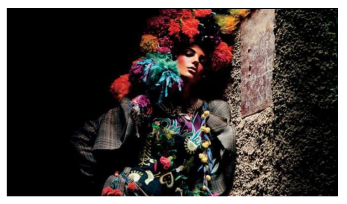
步骤2:找到工具箱中的图纸工具,并且先设置好图纸的行数、列数。必须是先设置后绘制才可以。然后将图片按住鼠标右键拖拽到图纸中,在弹出的快捷菜单中选择“PowerClip内部”命令。

步骤3:然后调整图片在矩形网格中的位置。
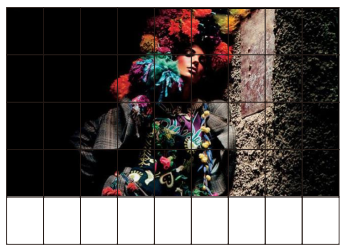
步骤4:单击属性栏上“取消群组对象”按钮,将网格打散。

步骤5:取消群组之后就可以使用“选择工具”随意摆放每个单独小图片的位置了。
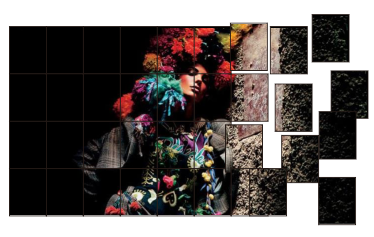
步骤6:双击矩形工具,填充黑色作为图片背景,框选所有,鼠标右键单击调色板可改变线条轮廓颜色,这样分割均匀的小块分布显示的效果就完成了,是不是简单且实用。

CorelDRAW是一款通用且强大的矢量图形设计软件,让创意和功能结合打造专属风格,想要学习软件的小伙伴,可点击CDR下载开始发挥你的想象力在CorelDRAW X8上进行创作了。
- 上一篇:CDR怎么制作一只漂亮的纸风车
- 下一篇:CDR使用对象属性泊坞窗修改对象
相关文章
广告位


评论列表